으로 삼빗 콜리
자주 사용하는 경우 블루투스로 파일 전송 또는 Windows 10에서 폴더를 만든 다음 해당 파일을 전송하는 바로 가기를 만들면 해당 파일을 전송하는 노력이 줄어들뿐만 아니라 엄청난 시간을 절약 할 수 있습니다. 이 가이드에 따라 Bluetooth 바로 가기를 설정하여 컴퓨터에서 파일을 쉽게 전송할 수 있습니다.
방법 -1 새 바로 가기 만들기-
1. 마우스 오른쪽 버튼으로 클릭 빈 공간에 데스크탑 그런 다음 "새로운”을 클릭 한 다음“지름길”를 눌러 새 바로 가기를 만듭니다.
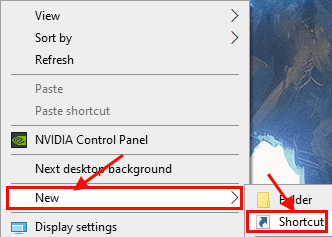
2. 에 바로 가기 만들기 창문, 복사 붙여 넣기 ‘항목의 위치를 입력하십시오.‘옵션을 선택한 다음 "다음“.
% windir % \ System32 \ fsquirt.exe
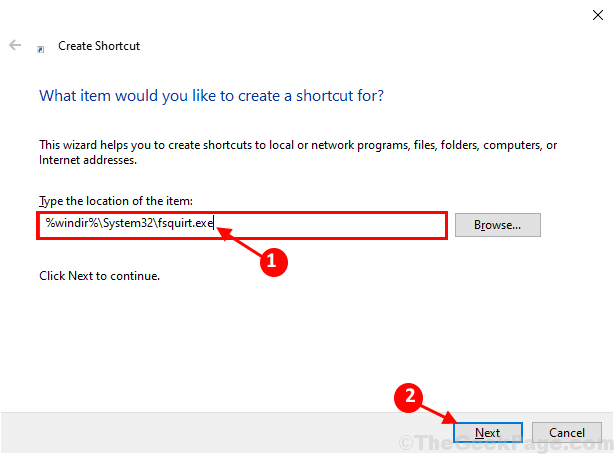
3. 이제 '이 바로 가기의 이름을 입력하십시오.‘, "를 입력합니다.블루투스 파일 전송”을 클릭 한 다음“끝”을 클릭하여 컴퓨터에서 프로세스를 완료합니다.
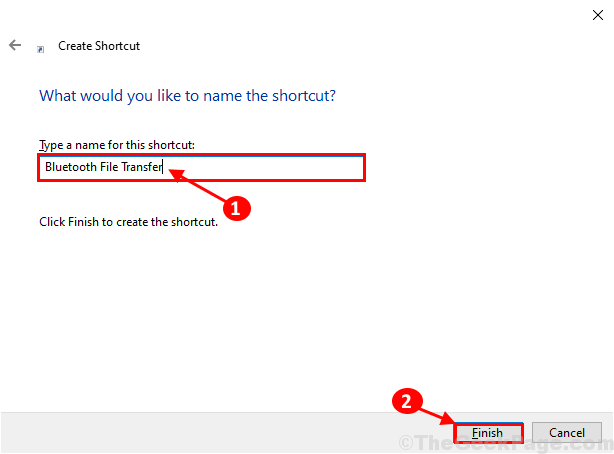
그게 다야! 이제 '블루투스 파일 전송'블루투스를 통해 파일을 전송하는 바로 가기. 이 바로 가기를 원하는 위치로 쉽게 이동할 수 있습니다.
방법 -2 바로 가기 다운로드 및 사용-
이 바로 가기를 다운로드하고이 바로 가기를 데스크탑 컴퓨터에서 실행하십시오.
1. 다운로드 Bluetooth_File_Transfer_Shortcut 컴퓨터에서.
2. 추출물 다운로드 한 zip 파일을 바탕 화면에 직접 복사합니다.
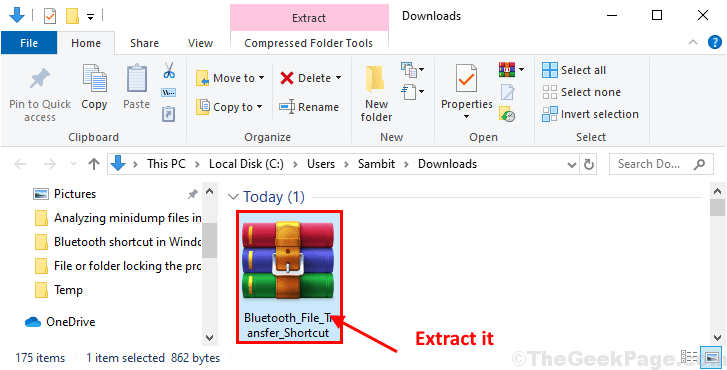
3. 더블 클릭 의 위에 "블루투스 파일 전송" 에 데스크탑.
![더블 클릭 ]](/f/126be5abeef672ab6ab2ba9f299f9d83.png)
블루투스 파일 전송 창이 열립니다. 이 바로 가기에서 블루투스를 통해 파일을 쉽게 전송할 수 있습니다.


